Tính năng nhập liệu bằng giọng nói sẽ giúp người dùng có thể tiết kiệm được nhiều thời gian hơn thay vì phải ngồi gõ phím như bình thường.
- Bước 1: Đầu tiên, bạn hãy truy cập vào Google Drive thông qua địa chỉ https://drive.google.com/, sau đó đăng nhập bằng tài khoản Google tương ứng.
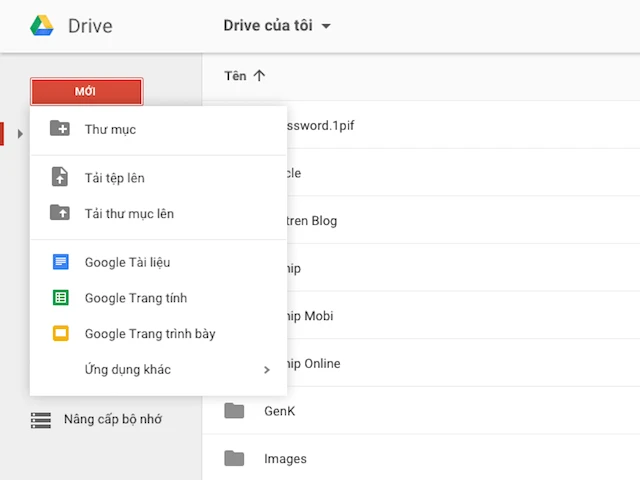
Tính năng Voice typing chỉ mới hỗ trợ Google Docs. Ảnh: TM
- Bước 2: Chọn Mới (New) > Google Tài liệu (Google Docs).
- Bước 3: Trong khung soạn thảo văn bản, bạn hãy kích vào menu Công cụ (Tools) > Nhập bằng giọng nói (Voice typing).
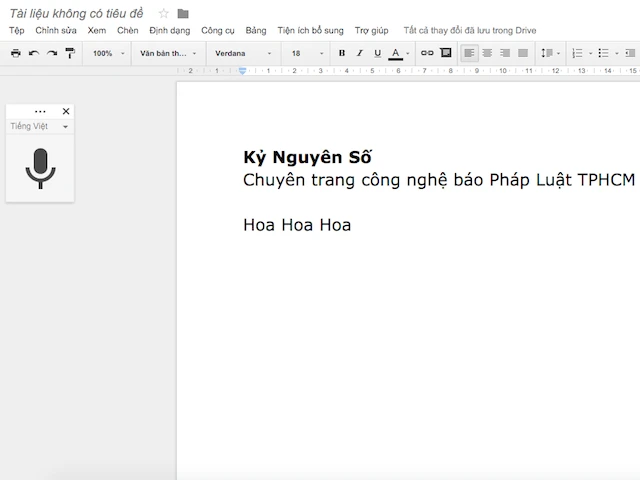
Khả năng nhận diện giọng nói tương đối tốt. Ảnh: TM
- Bước 4: Cho phép Google Docs sử dụng micro khi được yêu cầu, sau đó lựa chọn ngôn ngữ cần nhập liệu rồi bấm vào biểu tượng micro để bắt đầu nói.
Theo thử nghiệm của người viết thì tính năng này khá nhạy, nhận diện tiếng Việt rất tốt, tuy nhiên khả năng lọc tiếng ồn chưa cao. Để biết cách thực hiện các thao tác in đậm (bold), in nghiêng (italic), gạch dưới (underline), làm nổi bật (highlight), chèn bảng (insert table), chọn văn bản (select text), cuộn trang lên xuống (scroll down/up)… bằng giọng nói, người dùng có thể tham khảo một số dòng lệnh (voice commands) tại địa chỉ https://support.google.com/docs/answer/4492226.
